L'indirizzo di configurazione del router di solito corrisponde all' IP del gateway, per rilevarlo potete utilizzare la nostra utility Analisi rete locale , oppure seguire la guida sull' IP statico.
Aprite il browser (Internet Explorer,Mozilla Firefox,Chrome), inserite nella barra degli indirizzo l'IP del gateway.
Accedete all'interfaccia del router ,inserite USER ID e PASSWORD e cliccate su Login, per maggiori informazioni leggete il manuale o la targhetta posta sotto al router.

Questo modello non permette la prenotazione dell'Ip usando il DHCP, quindi per il corretto funzionamento di eMule è necessario fissare un IP al PC, seguendo la guida sull' IP statico in base al vostro sistema operativo.
Spostatevi ora nel menù NAT -> NETWORKING spuntate alla voce NAT e cliccate APPLY:
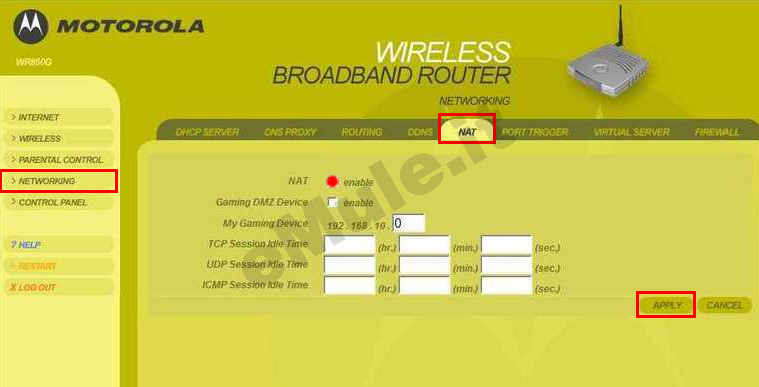
Nel menù in alto selezionate VIRTUAL SERVER, a sinistra scegliete NETWORKING:
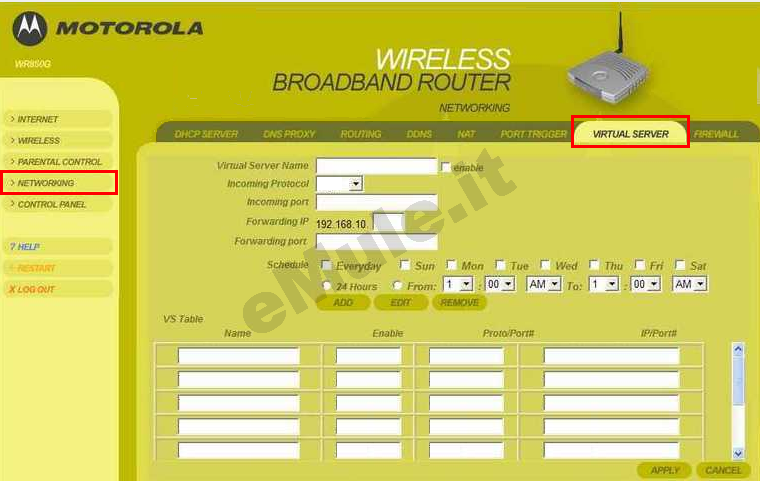
A questo punto procedete a creare la prima regola, quella relativa alla porta TCP,
nella prima riga disponibile compilate come segue,
in Virtual Server Name scrivete emuletcp e controllate che la casella a destra sia spuntata,
in Incoming Protocol dal menù a tendina selezionate TCP,
in Incoming Port/Forwarding Port scrivete la porta TCPi,
in Forwarding IP inserite l' IP/IPV4 statico o prenotato dal DHCP
in Schedule spuntate le voci Everyday /24 Hours,
cliccate ADD.
Ripetete la stessa procedura per creare la seconda regola, quella relativa alla porta UDP,
nella riga sottostante compilate come segue,
in Virtual Server Name scrivete emuleudp e controllate che la casella a destra sia spuntata,
in Incoming Protocol dal menù a tendina selezionate UDP,
in Incoming Port/Forwarding Port scrivete la porta UDP,
in Forwarding IP inserite l' IP/IPV4 statico o prenotato dal DHCP
in Schedule spuntate le voci Everyday /24 Hours,
cliccate ADD.
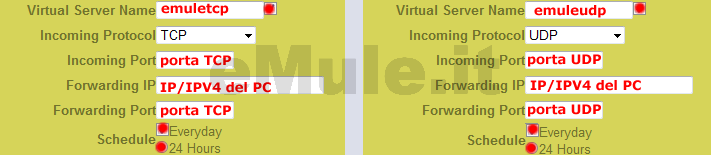
Ora controllate che nella tabella riassuntiva le regole inserite siano giuste, se non lo fossero rieditatele correttamente:
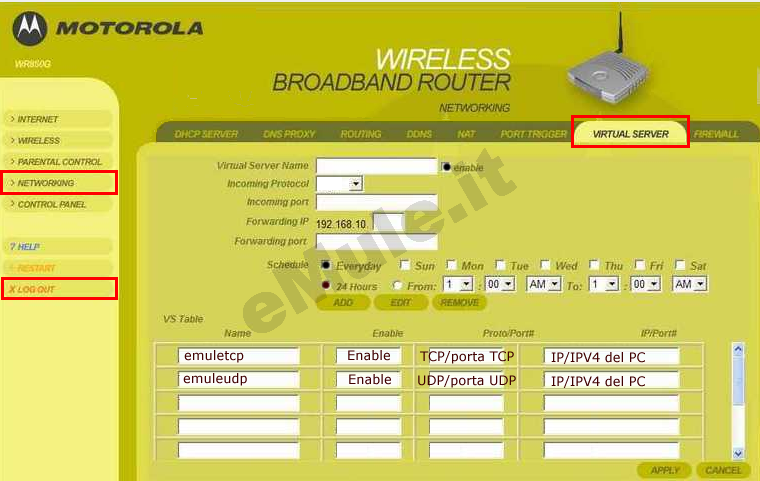
Per l' apertura automatica delle porte in automatico , sfruttando il protocollo UPnP, cliccate il Tab UPNP e nel menù a sinistra CONTROL PANEL, in LAN UPnP Device spuntate la relativa voce e confermate la vostra scelta con il pulsante Apply:
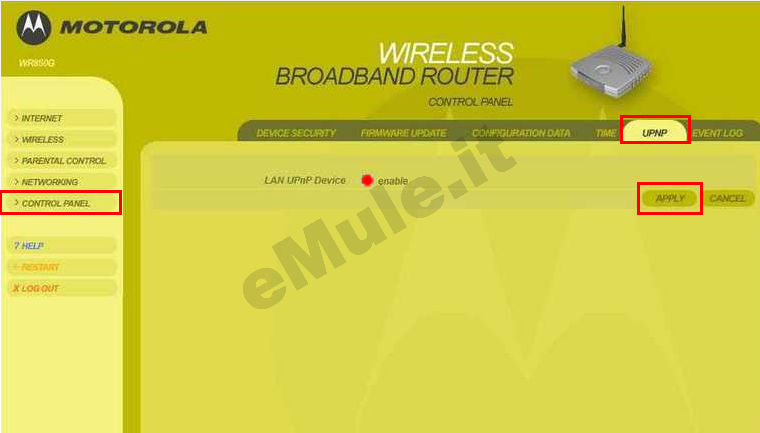
Proseguite ora con la guida per l' UPnP.
Nel caso l'UPnP non apra automaticamente le porte, settate l'UPnP alla condizione originale.

